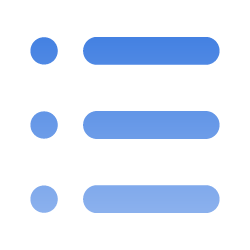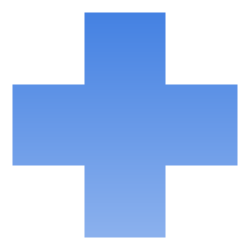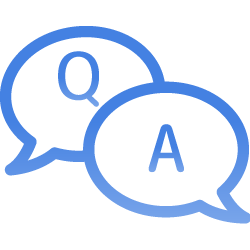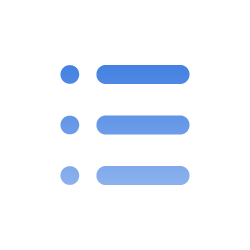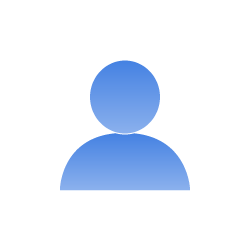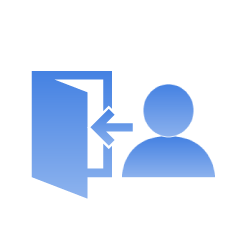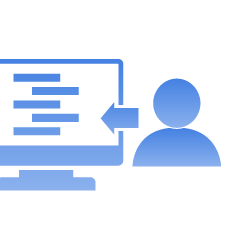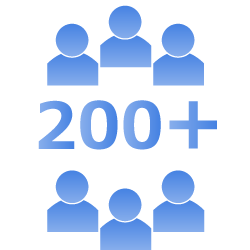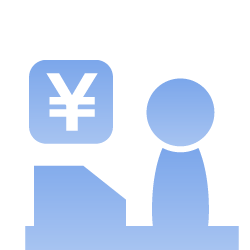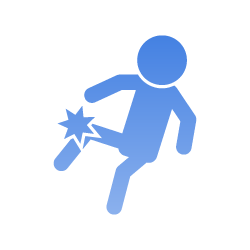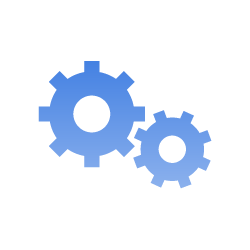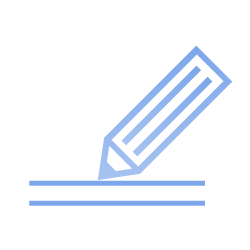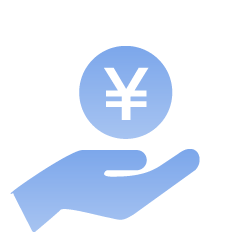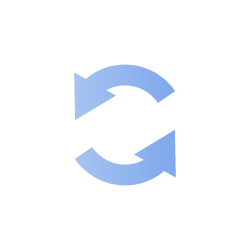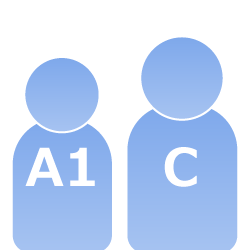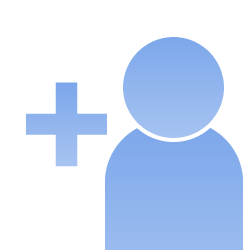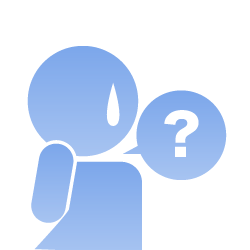スポあんネットにて加入をする団体員の名簿を作成し、選択を行った方法で掛金を支払うことでスポーツ安全保険の加入手続きが完了します。
以下説明は「通常の加入方式」のご案内となります。
動画による説明
- 異なる加入区分の団体員がいる場合の入力方法について、一部機能の改修が実施されました。(当動画は旧画面での操作フローとなります。)
当動画のご案内の操作でも入力が可能ですが、区分ごとに名簿入力を行う画面(3分10秒)に「他の加入区分を入力」ボタンが追加されました。
- 当動画にてファミリーマートでの支払いを「Famiポート」での操作とご案内しておりますが、現在は「マルチコピー機」での操作に変更となっています。
- 異なる加入区分の団体員がいる場合の入力方法について、一部機能の改修が実施されました。(当動画は旧画面での操作フローとなります。)
当動画のご案内の操作でも入力が可能ですが、区分ごとに名簿入力を行う画面(3分25秒)に「他の加入区分を入力」ボタンが追加されました。
- 当動画にてファミリーマートでの支払いを「Famiポート」での操作とご案内しておりますが、現在は「マルチコピー機」での操作に変更となっています。
スポあんネットの操作手順
ステップ1 加入手続(新規/追加)に進む
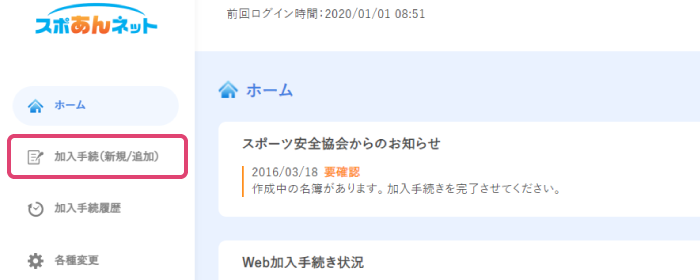 メインメニュー(PC)
メインメニュー(PC)メインメニューの「加入手続(新規/追加)」よりお進みください。
PC画面のメインメニューは画面左側に、スマホ・タブレット画面の場合には画面右上の三本線をタップすることでメインメニューが表示されます。
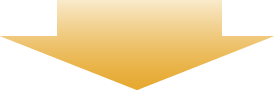
ステップ2 加入年度の選択、統計情報の登録【加入時期により表示されることがあります。】
加入年度選択画面(2月中旬頃~3月30日まで表示)
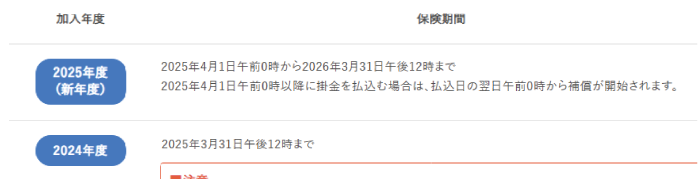 年度選択画面
年度選択画面加入手続きを行う加入年度をご選択ください。
団体属性の選択画面(新システムで初めて加入手続きを行う場合に表示)
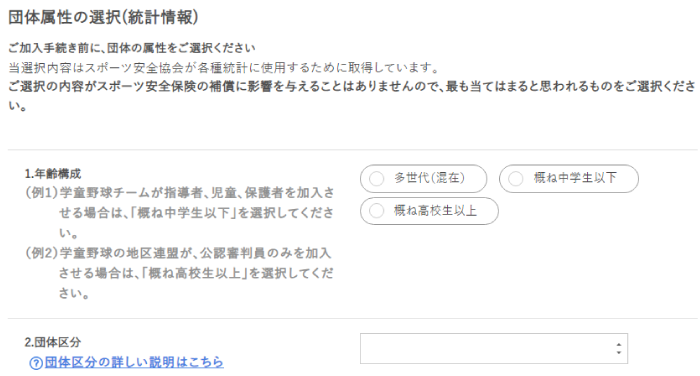 統計情報画面
統計情報画面初回加入人数選択画面(年度の初回加入時に表示)
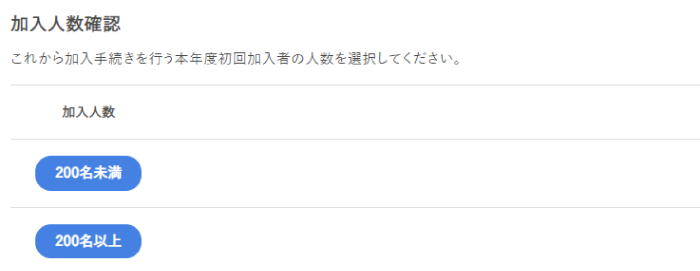 年度選択画面
年度選択画面初回加入予定の人数をご選択ください。
以降の操作の流れは、「200名未満」を選択した「通常の加入方式」のご案内となります。
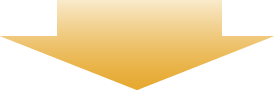
ステップ3 名簿作成方法を選択し、今回加入手続きを行う団体員の名簿を作成
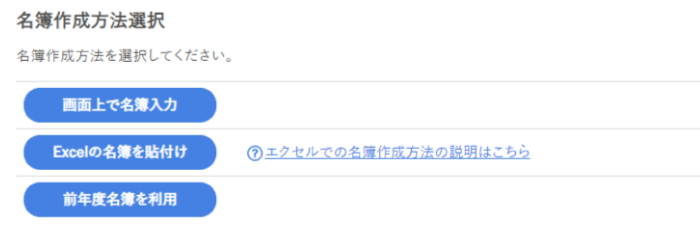 名簿作成方法選択画面
名簿作成方法選択画面選択できる名簿作成方法は以下の通りです。
画面上で名簿入力
1名ずつ画面上で入力をいただくベーシックな入力方法です。
ステップ3-1 入力を行う加入区分の「名簿作成」をクリックします
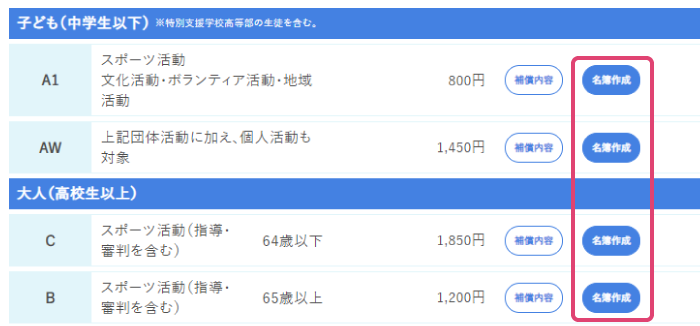 加入区分選択画面
加入区分選択画面加入区分ごとに入力作業を実施します。
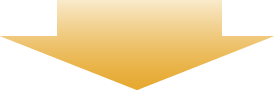
ステップ3-2 入力欄に1名ずつ入力しリストに追加します
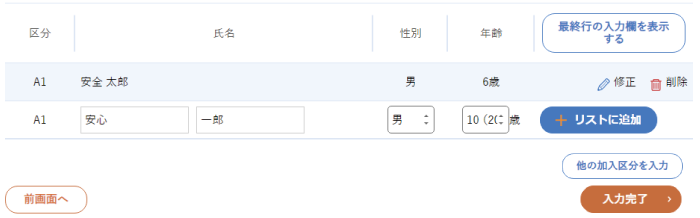 名簿入力画面
名簿入力画面PCの場合にはリスト最下部に入力行があります。1名ずつ入力し、「リストに追加」を押して追加します。
スマホ・タブレットの場合には「リストを追加」をクリックすると入力欄が表示されるので、1名ずつ入力します。
当該区分加入を行う団体員の入力が完了しましたら、以下のいずれかのボタンを押してください。
| ボタン | 動作 |
|---|---|
| 他の加入区分を入力 | 当該加入区分の入力を完了後、ステップ3-1に戻り、他の加入区分の団体員を追加入力することができます。 |
| 入力完了 | 全団体員の入力を完了した場合、または一旦作業を中断する場合など、ステップ4に進みます。 |
Excelの名簿を貼付け(PCのみ)
指定のExcel形式の名簿を貼付けて登録する方法です。PCからのログイン時のみご利用いただけます。
PCからの操作にもかかわらず、「Excelの名簿を貼付け」ボタンが表示されていない場合(右上に3本線のメニューアイコンあり)にはスマホ・タブレット画面が表示されています。表示ウインドウを最大化し、それでも表示されない場合にはブラウザのズーム設定の%を小さくしてください。
ステップ3-1指定形式でのExcelデータの作成
Excelデータを貼付けて登録を行うには、以下のいずれかの形式でExcelファイルを作成する必要があります。
スポあんネットへの貼付けの際には加入区分ごとに貼付けていただくため、加入区分を混在させず、加入区分ごとのブロックで表を作成してください。ブロック外に他の情報が入力されていても問題ありませんが、ブロック内は決められた並び、決められた項目のみとしてください。
Excelのひな形をダウンロードして利用することもできます。
氏名を姓・名別セルで作成する場合
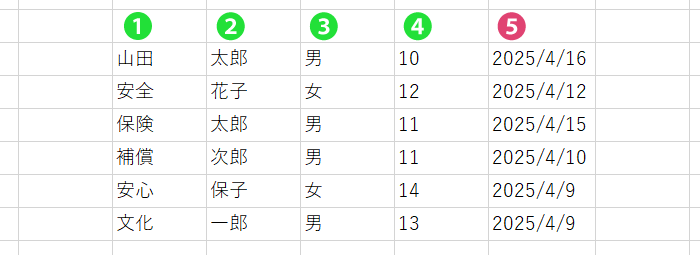 姓・名別セル形式
姓・名別セル形式氏名を姓・名別のセルで作成する場合には、以下項目の並びで表を作成してください。
「⑤団体への入会日」は翌月一括追加方式での追加加入手続時のみ必要です。通常の加入手続きでは不要です。
| 項目名 | 入力内容 |
|---|---|
①姓 |
姓(苗字)を全角で入力 |
②名 |
名を全角で入力 |
③性別 |
性別を「男」または「女」の漢字1文字で入力 |
④年齢 |
年齢を半角数字で入力(「歳」の表記は不要) |
⑤団体への入会日 翌月一括追加方式のみ |
団体への入会日をYYYY/MM/DDの形式で入力 (200名以上の団体で翌月一括追加方式での追加手続きの際に必要です。) |
氏名を姓・名を同一セルでスペース区切りで作成する場合
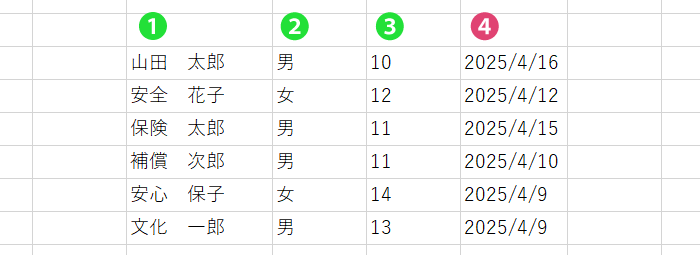 姓・名同一セル(スペース区切)形式
姓・名同一セル(スペース区切)形式氏名を姓・名同一のセルで作成する場合には、姓・名をスペース区切ったうえで、以下項目の並びで表を作成してください。
「④団体への入会日」は翌月一括追加方式での追加加入手続時のみ必要です。通常の加入手続きでは不要です。
| 項目名 | 入力内容 |
|---|---|
①氏名(姓・名スペース区切り) |
姓(苗字)と名の間はスペースで区切り全角で入力 スペースは1文字のみ入力が可能です。外国籍の方でミドルネームが含まれる場合には、ミドルネームを姓、名のどちらかに含めてスペースで区切らず入力してください。 |
②性別 |
性別を「男」または「女」の漢字1文字で入力 |
③年齢 |
年齢を半角数字で入力(「歳」の表記は不要) |
④団体への入会日 翌月一括追加方式のみ |
団体への入会日をYYYY/MM/DDの形式で入力 (200名以上の団体で翌月一括追加方式での追加手続きの際に必要です。) |
ステップ3-2作成したExcelデータを貼付けて登録
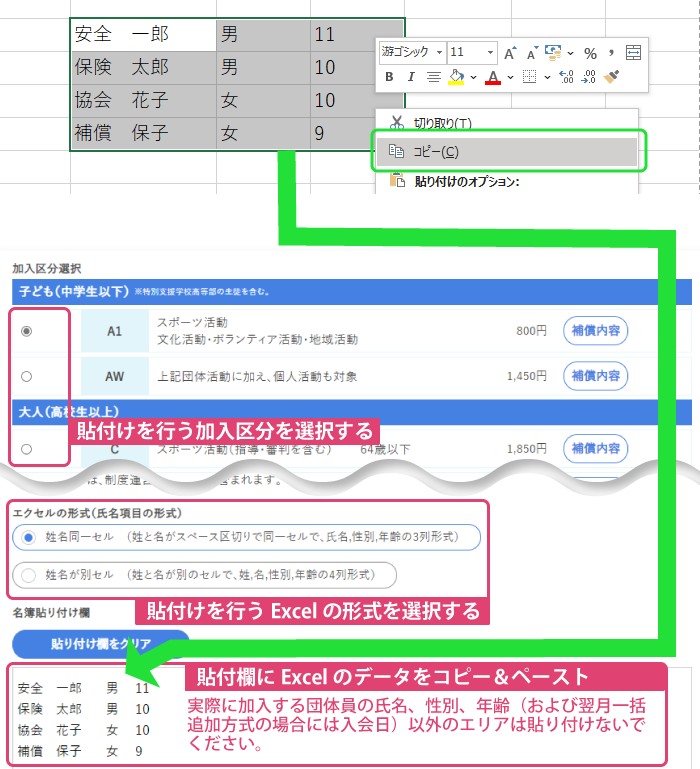 Excel貼付け画面
Excel貼付け画面加入区分ごとに貼付け作業を実施します。
- 貼付けを行う加入区分を選択します。
- 作成したExcelの氏名欄の形式を選択します。
- 画面下部の貼付け欄にExcelデータをコピー&ペーストします。
- 画面右下の「名簿を登録する」を押します。
他の加入区分の団体員貼付けが必要な場合には、次画面(ステップ4)にて「団体員を追加入力」を押して、当ステップの作業を反復的に実施します。
コピー&ペーストを行うExcelのエリアは、団体員の氏名、性別、年齢の範囲です。Excel作成時に項目行や加入区分を付している場合には、これらを含めずにコピー&ペーストしてください。
前年度名簿を利用
前年度スポあんネットで加入された名簿を活用して新年度名簿を作成する方法です。
ステップ3-1 前年度名簿を呼び出す並び順を指定する
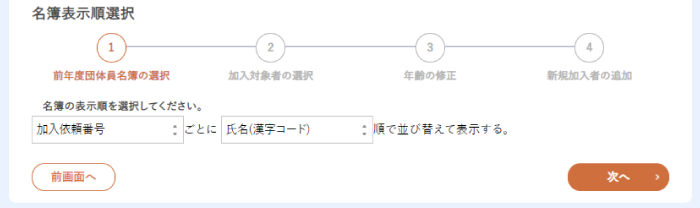 表示順選択画面
表示順選択画面以降の画面で新年度の加入を行わない方を外す等の作業があります。作業がしやすい並びを指定してください。
(例)6年生は全員卒団のため新年度の加入をしない場合
「年齢」ごとに「氏名(漢字コード)」順と指定すると年齢順に並んで呼び出されます。
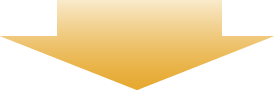
ステップ3-2 新年度の加入を行わない方のチェックを外す
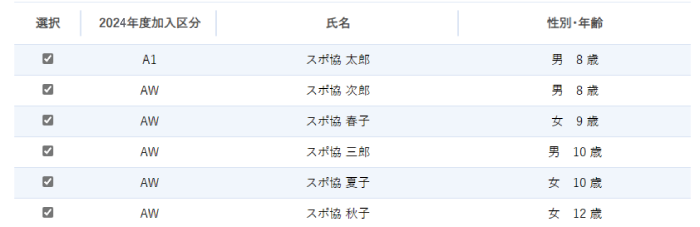 対象者選択画面
対象者選択画面指定した並び順で前年度加入者の名簿が表示されるので、新年度の加入を行わない方のチェックを外します。
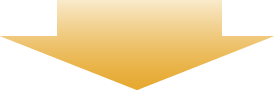
ステップ3-3加入区分、年齢の確認/変更
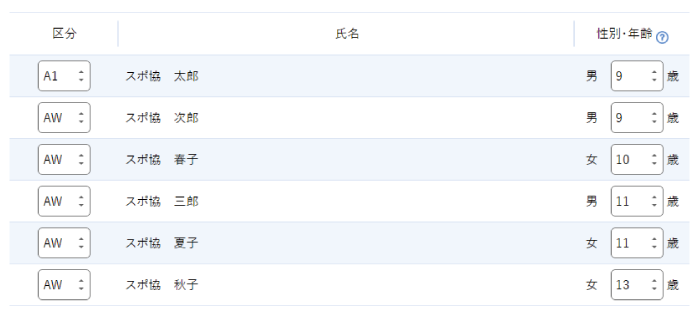 年齢修正画面
年齢修正画面ステップ3にてチェックが入っていた団体員のみが表示されます。
当画面にて初期選択されている年齢は、前年度加入の年齢に1歳加算された年齢選択されています。
加入区分は原則前年度と同じ加入区分が選択されています。
新年度4月1日時点(2025年度保険に加入する場合には2025年4月1日時点)の年齢になっていることをご確認ください。誤っている場合には正しい年齢を選択してください。
年齢が繰り上がったことにより加入区分が変更となる方は、加入区分が選択されていません。ご加入いただく区分を選択してください。
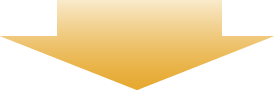
ステップ4 入力の確認と追加入力または申込み操作
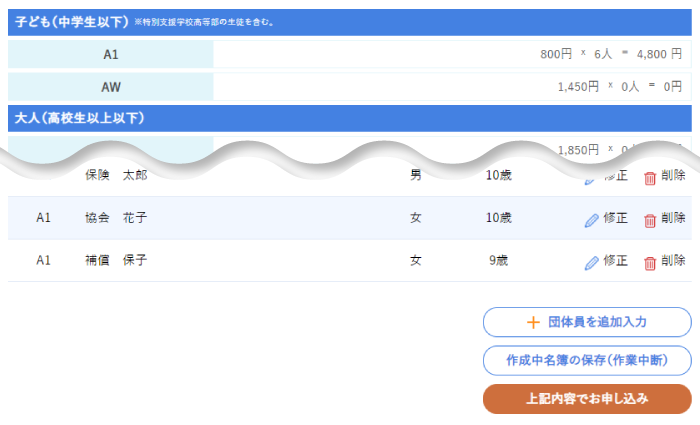 入力確認画面
入力確認画面入力された団体員の情報を確認のうえ、以下操作のいずれかを実施してください。
| ボタン | 動作 |
|---|---|
| +団体員を追加入力 | 団体員を追加入力します。ステップ3に戻ります。 |
| 作成中名簿の保存 | 加入手続きを完了せず、名簿を保存します。次回、当画面から継続操作ができます。 |
| 上記内容でお申込み | 名簿の作成作業を完了し、支払方法の選択に進みます。ステップ5へ進みます。 |
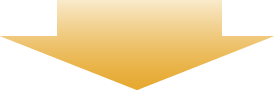
ステップ5 重要事項説明の確認、同意
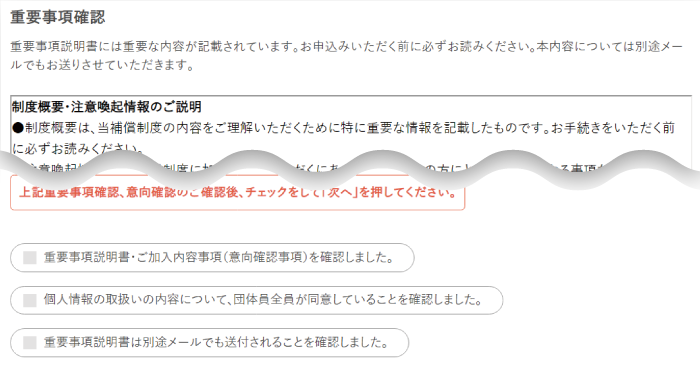 重要事項説明画面
重要事項説明画面重要事項説明書を確認し、画面下部の同意事項3箇所にご同意のうえお進みください。
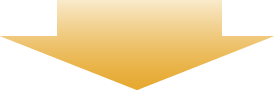
ステップ6 支払方法選択、払込金額の確認
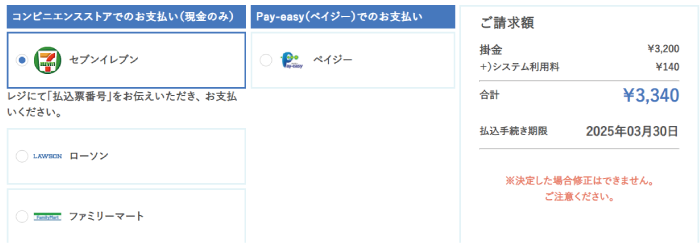 支払方法選択画面
支払方法選択画面掛金等の支払方法をご選択ください。
お支払いいただく金額(掛金とシステム利用料の合計)も併せてご確認ください。
地方公共団体が公費から支出する場合には、以下も併せてご確認ください。
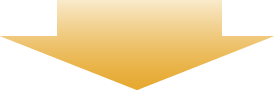
ステップ7 払込に必要な番号等の確認(スポあんネットでの作業完了)
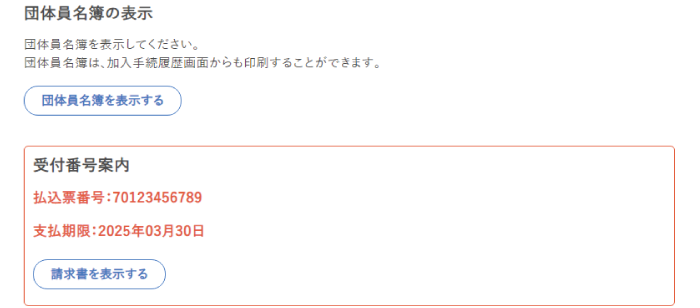 加入依頼完了画面
加入依頼完了画面掛金等のお支払いに必要な番号等が表示されます。
支払期限内に指定した方法でお支払いください。
メールでも支払情報をご案内しています。
新年度の加入で4月1日からの補償が必要な場合には、支払期限によらず3月31日までに掛金等をお支払いください。